June 13
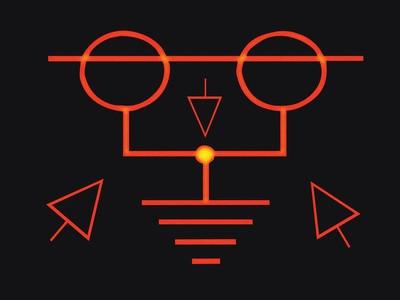
Fare un diagramma di flusso sul computer consente di creare una rappresentazione visiva di un lavoro o flusso di dati a fini di riferimento e di presentazione. Fornire una copia del diagramma di flusso per i colleghi può contribuire a rendere il processo che stai descrivendo più facile da capire, soprattutto per coloro che non hanno un background tecnico o se le barriere culturali o linguistiche potrebbero essere presenti. Si può fare un diagramma di flusso sia con Microsoft Word o con una prova gratuita di Microsoft Office Visio, che può essere scaricato da Microsoft.com.
1 Aprire un nuovo documento di Microsoft Word. Fare clic sulla barra degli strumenti "Disegno" per le versioni 2003 o più anziani e quindi scegliere "forme automatiche." Per Word 2007, fare clic su "Inserisci" dalle scelte di menu superiore e quindi scegliere "Forme". Scorrere verso il basso e scegliere il piccolo cerchio della categoria "diagramma di flusso", cliccando su di esso.
2 Posizionare il cursore sul punto in cui si desidera che il piccolo cerchio di andare. Questo è il punto di partenza del diagramma di flusso. Fare clic sulla pagina in cui si desidera visualizzare il cerchio. È possibile spostare qualsiasi forma ovunque sia necessario, cliccando su di esso di nuovo e trascinandolo nella nuova posizione.
3 Ripetere questi passaggi fino ad avere tutte le forme in cui li si desidera nella pagina. Se si prosegue fino ad una seconda pagina, assicurarsi di posizionare il piccolo cerchio alla fine di una pagina e di nuovo all'inizio di un altro, a significare che i diagrammi di flusso sono destinate ad essere attaccato. Scegli linee di connessione dalla categoria "Lines" per collegare le forme insieme.
4 Digitare qualsiasi informazioni di testo all'interno o accanto alle forme avete bisogno per completare il diagramma di flusso.
5 Aprire Microsoft Visio. Clicca su "Basic diagramma di flusso" dalle scelte di immagine al centro dello schermo iniziale. Una griglia vuota viene visualizzata a destra per aggiungere forme per mentre le scelte di forma e linee di connessione saranno nella colonna a sinistra.
6 Fare clic sulla forma "di riferimento on-page", che è il piccolo cerchio. Questo sarà il punto di partenza del vostro diagramma di flusso. Trascinare la forma sopra alla griglia e "scatto" in posizione lasciando andare il mouse quando si è soddisfatti con la sua posizione. Continuare ad aggiungere forme, se necessario.
7 Clicca sull'icona "Tool Connettore" nella prima serie di scelte icone nella parte superiore dello schermo. L'icona "Strumento Connettore" è direttamente alla sinistra del grande lettera "A" Passa il mouse sopra la prima forma sulla griglia di partenza e un po 'di rosso "x" apparirà. Fare clic e trascinare lo strumento connettore al rosso "x" che appare sopra il simbolo successivo. Lasciate andare al secondo rosso "x". Viene visualizzata una freccia connettore. Continuare a fare questo per ogni forma.
8 Etichettare tutte le forme con il testo, se necessario utilizzando lo strumento "testo". Fare clic sul grande lettera "A" icona direttamente a destra dell'icona "Strumento Connettore" per accedere allo strumento di testo. Fare doppio clic in qualsiasi punto della griglia per aggiungere testo e apparirà una piccola scatola. Digitare il testo è necessario e premere il tasto "Enter" una volta terminato. Salvare il lavoro quando si è finito.
